 Accueil
>
Convertir Word
> Comment signer numériquement un document Word
Accueil
>
Convertir Word
> Comment signer numériquement un document Word
Si vous voulez savoir comment signer numériquement un document Word, il est fortement conseillé d'effectuer le travail en utilisant les outils préfabriqués dans Word. Pour signer numériquement un document Word, il est fortement conseillé d'utiliser les jetons qui sont intégrés dans le document Word. Une fois que vous aurez suivi ce tutoriel, vous ne devrez plus jamais chercher le terme "comment signer numériquement un document Word". Il s'agit d'un processus très utilisé pour s'assurer que vous obtenez le meilleur résultat et que les documents sont validés. Le processus complet que vous devez suivre est mentionné ci-dessous.
Comment signer numériquement un document Word
La procédure complète que vous devez suivre à cet égard est la suivante.
- Cliquez pour placer le pointeur à l'endroit où vous voulez ajouter la signature. Appuyez sur l'onglet "Insertion" pour lancer le processus.
- Cliquez sur la "ligne de signature" sous le groupe de texte pour lancer le processus.

- Ajoutez tous les détails nécessaires pour vous assurer que la configuration de la signature est terminée. Remplissez tous les champs pour vous assurer que le processus se déroule bien.
- La ligne de signature est ajoutée au document.

- Cliquez sur la signature dans le menu qui apparaît dès que vous cliquez avec le bouton droit de la souris sur la ligne de signature.
- Cliquez pour ajouter l'image de la signature. Vous devez cliquer sur "Sélectionner l'image" pour vous assurer que l'image réelle est ajoutée au document.
- Sélectionnez le type d'engagement. Cela définira le rôle du titulaire de la signature. Il veillera à ce que le document soit également validé.

- Cliquez sur "Détails > Ajouter des informations sur la signature" pour ajouter toute information supplémentaire que vous souhaitez ajouter pour la signature. Remplissez tous les détails et cliquez ensuite sur "OK".
- Sélectionnez le jeton que vous voulez ajouter à la signature. S'il y a un mot de passe, saisissez-le. Il est également conseillé de toujours utiliser le jeton qui est intégré dans le format Word.
- La signature est ajoutée au document.
- Faites un clic droit sur le document et sélectionnez "Détails de la signature" pour valider la signature.
Avantages du document PDF
Si vous utilisez le format PDF, cela signifie certainement que vous avez choisi d'être sûr et sécurisé. La meilleure partie de ce format est qu'il vous permet d'obtenir des résultats impressionnants. Le format PDF est très sûr et sécurisé pour ceux qui travaillent sur des fichiers texte. Le format PDF est très utilisé dans le monde de l'entreprise. La fonction de piste d'audit du format est tout simplement impressionnante et vous permet d'obtenir les meilleurs résultats. La gestion globale du format est également plus facile que celle des documents Word. Faire du format PDF votre format par défaut vous permettra d'obtenir les meilleurs résultats possibles.
PDFelement est un programme qui vous permet de gérer vos fichiers PDF sans aucun problème. Le programme a été spécifiquement conçu en tenant compte du niveau de compétence de tous les utilisateurs. Le meilleur est que le travail est effectué en un rien de temps, car le programme est rapide, efficace et fiable.
 100% sécurité garantie
100% sécurité garantie  100% sécurité garantie
100% sécurité garantie  100% sécurité garantie
100% sécurité garantie  100% sécurité garantie
100% sécurité garantie PDFelement est un nom de qualité, de confiance et de gestion intelligente des PDF. Le programme a été bien noté par les utilisateurs et cela est dû à la rapidité du travail qu'il effectue pour le compte des utilisateurs. Utilisez PDFelement pour faciliter et accélérer la manipulation des PDF.

- Il prend en charge environ 26 des langues les plus parlées lorsqu'il convertit les documents ou les formulaires numérisés en textes éditables.
- La protection par mot de passe du programme qu'il applique au fichier PDF est excellente. Sauvegardez le contenu sensible afin d'empêcher les autres de voir vos données les plus confidentielles.
- Le programme numérise entièrement votre PDF et est très facile à utiliser pour approuver et signer des documents numériquement.
- Le programme peut éditer votre PDF comme un charme. Il dispose d'un moteur d'édition robuste qui permet aux utilisateurs d'ordinateurs d'éditer n'importe lequel de leurs documents.
Comment signer numériquement un document PDF
Il est conseillé de s'assurer que les étapes détaillées ci-dessous sont suivies pour signer numériquement les documents PDF.
Étape 1. Ouvrez le fichier PDF
Téléchargez et installez le programme. Vous devez ensuite lancer le programme et importer le fichier PDF en cliquant sur le bouton "Ouvrir le fichier".

Étape 2. Signer numériquement un PDF
Cliquez pour révéler le contenu du menu "Protéger" pour ajouter les signatures numériques à votre fichier PDF.
Cliquez et dessinez un carré sur le fichier PDF où vous voulez ajouter la signature. La fenêtre "Signer le document" apparaîtra dès que vous aurez dessiné le carré.

Vous pouvez "Ajouter un identifiant numérique" en cliquant sur "Nouvel identifiant". Cela doit être fait si vous ajoutez la signature pour la première fois. Parcourez le fichier que vous voulez ajouter au programme. Créez un nouvel ID s'il n'a pas été créé auparavant. Le programme vous renverra à la méthode mentionnée ci-dessus dès que vous aurez créé un ID en utilisant votre ID de messagerie personnelle ou professionnelle. Vous trouverez ici d'autres articles sur l'utilisation de PDFelement.
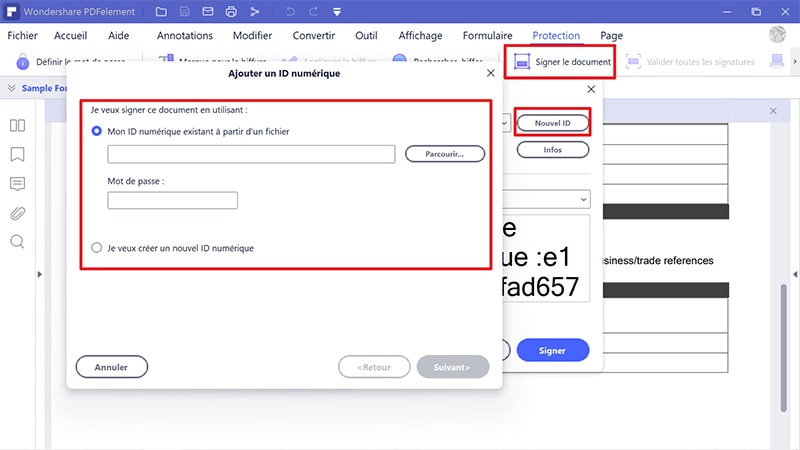
Téléchargement gratuit ou Acheter PDFelement
Téléchargement gratuit ou Acheter PDFelement
Articles connexes
- Comment insérer gratuitement un lien hypertexte dans Word
- Comment insérer un filigrane de brouillon dans Word
- Comment accepter le suivi des modifications dans Word
- Comment supprimer le suivi des modifications dans Word
- Comment supprimer l'en-tête et le pied de page dans Word ?
 100% sécurisé |
100% sécurisé |




Clara Durand
chief Editor